วิธีเปิดใช้งานเสียงโมโนบนมือถือและเดสก์ท็อป
เบ็ดเตล็ด / / November 29, 2023
เมื่อใดก็ตามที่คุณต้องรับสายในพื้นที่ที่มีผู้คนพลุกพล่านหรือฟังเพลง ให้เสียบหรือเชื่อมต่อหูฟังของคุณ บางครั้ง คุณอาจต้องการเล่นจังหวะโฟกัสขณะทำงานกับคอมพิวเตอร์โดยที่หูฟังทำหน้าที่ นั่นเป็นเหตุผล หูฟังตัดเสียงรบกวน และหูฟังก็เป็นเรื่องธรรมดามาก
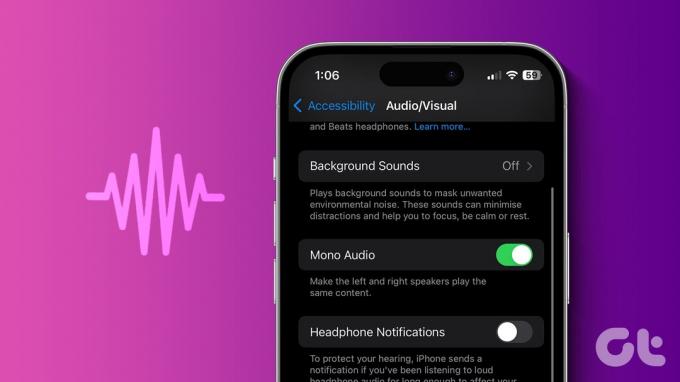
บางครั้งคุณต้องการที่จะตระหนักถึงสภาพแวดล้อมของคุณและฟังเสียงต่อไป อาจมีสมาชิกบางคนที่บ้านของคุณที่อาจมีปัญหาในการได้ยินจากหูข้างเดียว สำหรับพวกเขาและคุณ มีตัวเลือกในการเปิดใช้งานเสียงโมโน ต่อไปนี้เป็นวิธีเปิดใช้งานเสียงโมโนบนโทรศัพท์และเดสก์ท็อปของคุณ
เปิดใช้งานเสียงโมโนบน iPhone
หากคุณใช้เวลาส่วนใหญ่รับสายบน iPhone คุณสามารถสลับไปใช้เสียงโมโนได้ด้วยวิธีต่อไปนี้ โดยส่วนใหญ่ คุณจะฟังเสียงเซอร์ราวด์จากหูฟังซึ่งมีช่องสัญญาณซ้ายและขวาเพื่อสร้างเอฟเฟกต์เสียงสามมิติ แต่เมื่อคุณถอดหูฟังข้างหนึ่งออกขณะฟังเสียงสเตอริโอ เอฟเฟกต์การเล่นจะลดลงเหลือครึ่งหนึ่ง และนั่นคือเหตุผลที่คุณสามารถสลับไปใช้เสียงโมโนเพื่อฟังด้วยหูฟังเพียงข้างเดียวได้
ต่อไปนี้เป็นวิธีเปิดใช้งาน Mono Audio บน iPhone
ขั้นตอนที่ 1: เปิดแอปการตั้งค่าและเลือกการเข้าถึง

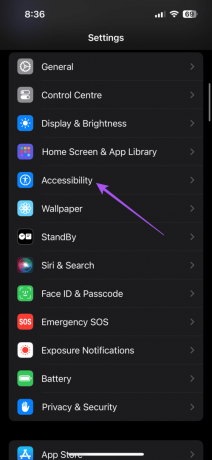
ขั้นตอนที่ 2: เลื่อนลงและเลือกเสียง/ภาพ จากนั้นแตะปุ่มสลับข้างเสียงโมโน
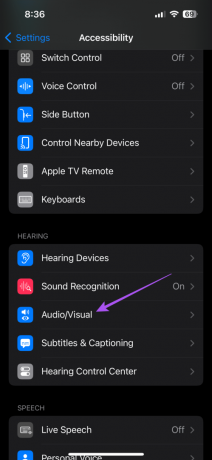

คุณยังสามารถปรับความสมดุลของเสียงได้โดยใช้แถบเลื่อนเพื่อเลือกช่องสัญญาณซ้ายหรือขวา

สิ่งนี้จะทำงานได้แม้ว่าคุณจะใช้ a อะแดปเตอร์แจ็คหูฟัง Lightning เป็น 3.5 มม สำหรับ iPhone ของคุณ ในกรณีที่คุณใช้ iPhone 15 series คุณสามารถใช้เสียงโมโนขณะเสียบหูฟังผ่าน a อะแดปเตอร์ USB-C เป็นแจ็คหูฟัง.
เปิดใช้งานเสียงโมโนบน Android
ในกรณีที่คุณใช้โทรศัพท์ Android คุณสามารถเปิดใช้งานตัวเลือกการใช้เสียงโมโนบนอุปกรณ์ของคุณได้ นี่คือวิธีการ
ขั้นตอนที่ 1: เปิดการตั้งค่าและไปที่การเข้าถึง


ขั้นตอนที่ 2: เลื่อนลงและแตะการปรับเสียง
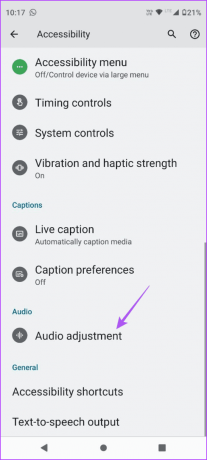
ขั้นตอนที่ 3: แตะสลับเป็นเสียงโมโนเพื่อเปิดใช้งานคุณสมบัติ
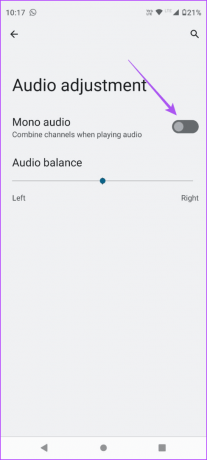
คุณยังสามารถเปลี่ยนความสมดุลของเสียงและเลือกช่องสัญญาณขวาหรือซ้ายได้
วิธีนี้ช่องซ้ายและขวาจะรวมและเล่นเสียงโดยไม่สูญเสียคุณภาพใดๆ ในขณะที่คุณสวมหูฟังเอียร์บัดข้างเดียว
เปิดเสียงโมโนบน Mac
หากคุณต้องการฟังเสียงบน Mac หรือเสียบหูฟังขณะรับสายวิดีโอ คุณสามารถเลือกเปิดใช้งานเสียงโมโนบน Mac รุ่นของคุณ นี่คือวิธีการ
ขั้นตอนที่ 1: กดแป้นพิมพ์ลัด Command + Spacebar เพื่อเปิด Spotlight Search พิมพ์ การตั้งค่าระบบ, และกด Return
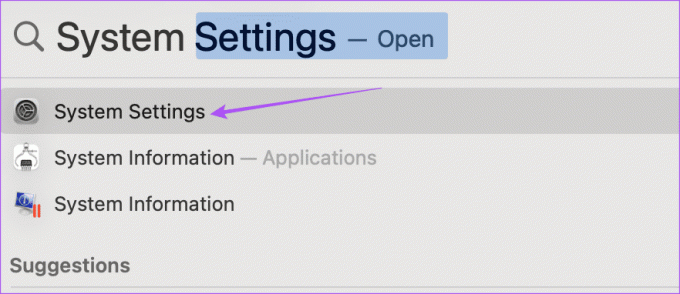
ขั้นตอนที่ 2: เลื่อนลงและคลิกการเข้าถึงจากเมนูด้านซ้าย
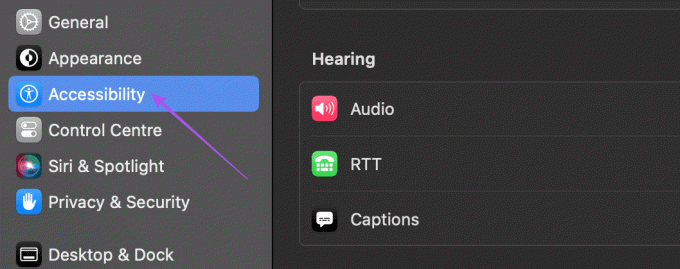
ขั้นตอนที่ 3: คลิกที่เสียงทางด้านขวา
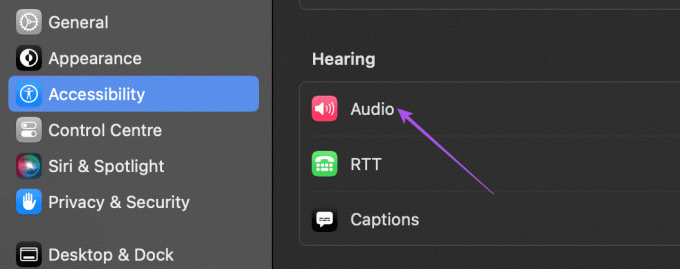
ขั้นตอนที่ 4: คลิกปุ่มสลับข้างตัวเลือก "เล่นเสียงสเตอริโอเป็นโมโน" เพื่อเปิดใช้งานเสียงโมโน

คุณยังได้รับตัวเลือกในการเปลี่ยนความสมดุลของเสียงระหว่างสองช่องสัญญาณสำหรับหูฟังหรือหูฟังของคุณ
ขั้นตอนที่ 1: ในหน้าต่างการตั้งค่าคลิกที่เสียงจากเมนูด้านซ้าย

ขั้นตอนที่ 2: เลื่อนลงและเลือกแท็บเอาต์พุต

ขั้นตอนที่ 3: เลือกหูฟังของคุณเป็นแหล่งที่มาและเลื่อนแถบเลื่อนความสมดุลไปทางซ้ายหรือขวาขึ้นอยู่กับความต้องการของคุณ
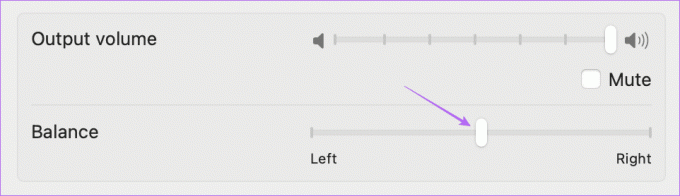
อ่านโพสต์ของเราถ้า แจ็คหูฟังไม่ทำงานบน Mac.
เปิดเสียงโมโนบน Windows 11
สุดท้ายนี้ ตัวเลือกในการใช้ Mono Audio ก็มีให้สำหรับผู้ใช้พีซี Windows 11 เช่นกัน ต่อไปนี้เป็นวิธีเปิดใช้งาน
ขั้นตอนที่ 1: คลิกไอคอน Windows บนทาสก์บาร์เพื่อเปิดเมนู Start พิมพ์ การตั้งค่าแล้วกด Enter เพื่อเปิดแอปการตั้งค่า

ขั้นตอนที่ 2: เลือกการเข้าถึงจากแถบด้านข้างซ้าย
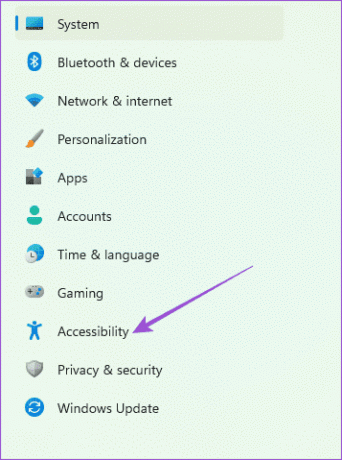
ขั้นตอนที่ 3: คลิกที่ เสียง จากบานหน้าต่างด้านขวา
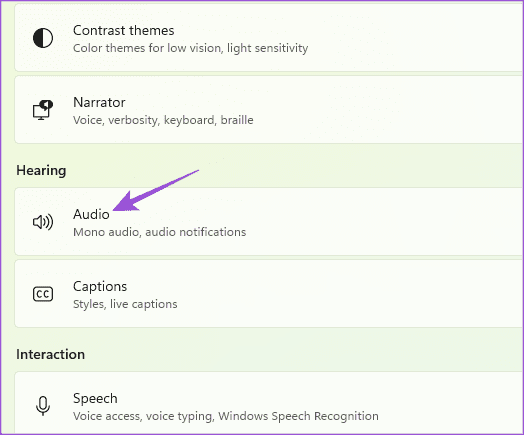
ขั้นตอนที่ 4: คลิกปุ่มสลับข้าง Mono Audio เพื่อเปิดใช้งานคุณสมบัตินี้

หลังจากนั้นคุณสามารถเลือกที่จะ สลับอุปกรณ์เอาต์พุตเสียง ขึ้นอยู่กับตัวเลือกของคุณในการเลือกเสียงโมโนสำหรับอุปกรณ์เสียงแต่ละตัวที่เชื่อมต่อกับพีซี Windows 11 ของคุณ
ดนตรีและมัลติทาสกิ้ง
หลังจากที่คุณเปิดใช้งานเสียงโมโนบนโทรศัพท์และเดสก์ท็อปของคุณแล้ว ให้เพลิดเพลินกับเสียงเพลงขณะทำงานหลายอย่างพร้อมกัน ระบบเสียงโมโนยังช่วยให้คนที่คุณรักสบายใจโดยไม่จำกัดประสบการณ์การฟังของพวกเขา เมื่อพูดถึงประสบการณ์ผู้ใช้ คุณก็ทำได้ เปิดใช้งานคุณสมบัติ Assistive Access บน iPhone หรือ iPad ของผู้สูงอายุของคุณที่ประสบปัญหาในการได้ยินเสียงที่เหมาะสมผ่านอุปกรณ์
อัปเดตล่าสุดเมื่อวันที่ 27 กันยายน 2023
บทความข้างต้นอาจมีลิงก์พันธมิตรที่ช่วยสนับสนุน Guiding Tech อย่างไรก็ตาม จะไม่ส่งผลกระทบต่อความสมบูรณ์ของบรรณาธิการของเรา เนื้อหายังคงเป็นกลางและเป็นของแท้

เขียนโดย
Paurush ใช้งาน iOS และ Mac ในขณะที่เขาต้องเผชิญหน้าอย่างใกล้ชิดกับ Android และ Windows ก่อนที่จะมาเป็นนักเขียน เขาผลิตวิดีโอให้กับแบรนด์ต่างๆ เช่น Mr. Phone และ Digit และทำงานเป็นนักเขียนคำโฆษณาช่วงสั้นๆ ในเวลาว่าง เขาตอบสนองความอยากรู้อยากเห็นเกี่ยวกับแพลตฟอร์มสตรีมมิ่งและอุปกรณ์ต่างๆ เช่น Apple TV และ Google TV ในช่วงสุดสัปดาห์ เขาเป็นคนชอบดูหนังเต็มเวลาโดยพยายามลดรายการเฝ้าดูที่ไม่มีวันจบสิ้นลง และมักจะเพิ่มให้นานขึ้น



